小时候,我们写完作文交给老师,作业发下来的时候发现老师会在旁边写一些批注,而如今,我们虽然都已升级成了电子化教学办公,但无疑,基本的原理还是没变的。我们修改别人的文档的时候需要加批注,提示自己很重要的地方也可以加标注。那么,我们在Word2013中应该如何为文档插入批注呢?现在,我们一起来研究一下。
具体步骤如下:
1、用Word2013打开一篇文档,选中我们需要批注的文本,然后单击“审阅”选项卡,并执行“批注”选项组的“新建批注”命令。
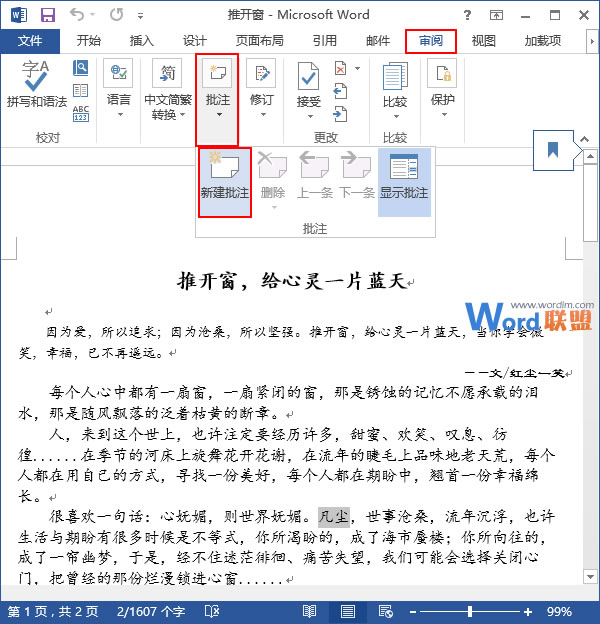
2、此时文档右侧会自动添加一个空白批注,我们在其中输入批注的内容即可。
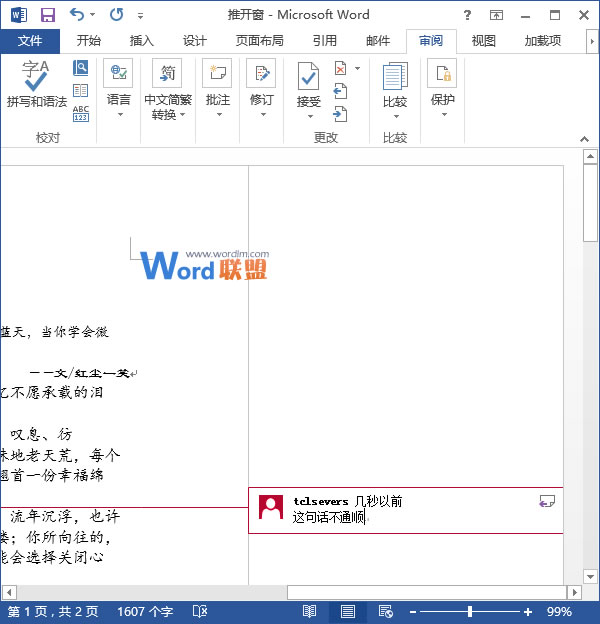
3、此时,批注已经插入完成,我们可以拖动文档下方的滚动条查看效果。
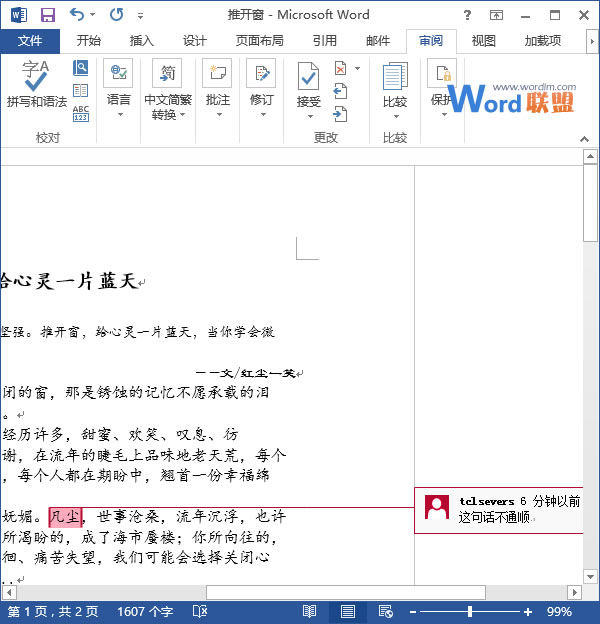
提示:在文档中插入批注之后,并不会影响文档内容。